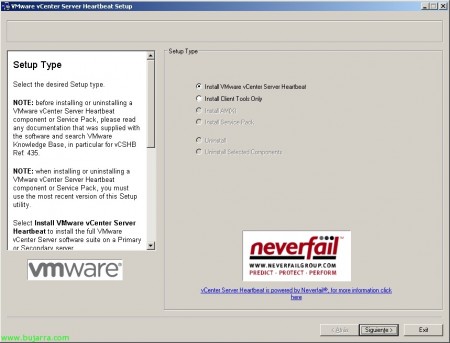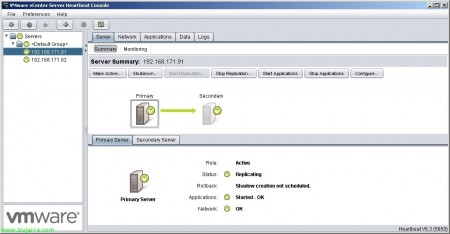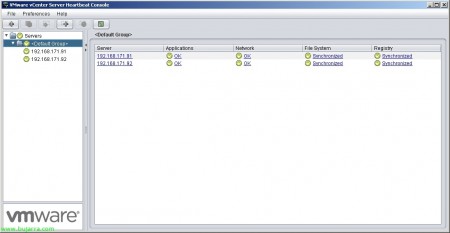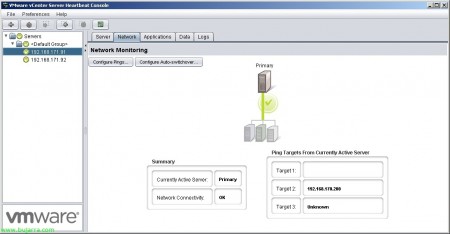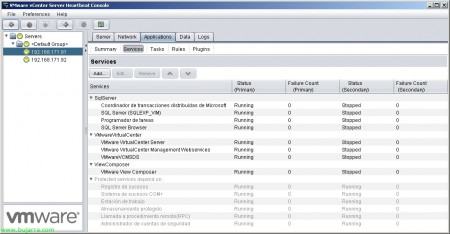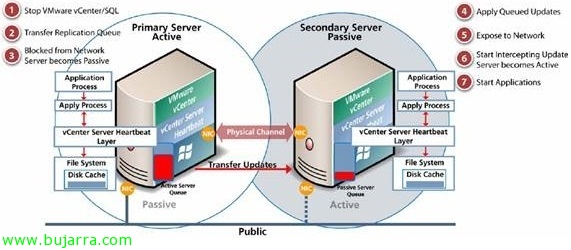
VMware vCenter HeartBeat
このドキュメントでは、VMware vCenter Heartbeatのインストールと設定について説明します, この製品により、VMware vCenterサーバーの高可用性が重要な環境での高可用性を実現できます, 常にアプリケーションレベルの保護を実現, サービス, オンプレミスの場合は SQL Server, Update Manager、またはVMware ViewがVMware Composerで使用するために保護されている場合. この製品では、2つのvCenterサーバーがあります, プライマリー (能動) そして二次的なもの (受け身) 手動で役割を変更できる場所 (切り替え) または転倒した場合 (フェイルオーバー) 情報はプライベートネットワークを介して継続的に複製されるため、高可用性が確保されます, この低下は、ハードウェア レベルで発生する可能性があります, S.O.さん, ネットワークの問題, vCenter アプリケーションのクラッシュまたはその依存関係.
これは、VMware vCenter HeartBeat ノード間の操作の図になります,
プライマリサーバーへのVMware vCenter Server Heartbeatのインストール,
VMware vCenter Server Heartbeatのインストールから始めました, この最初のインストールは、すでにインストールされているvCenterサーバー上にあります & 構成, 選ぶ “VMware vCenter Server Heartbeat のインストール” & “次”,
通常、最初のサーバーを次のように識別します。 “原発”,
ライセンス契約に同意します,
ライセンス情報を入力します (テストする場合は、この手順をスキップできます),
ネットワークトポロジを特定する必要があります, 高可用性システムのために両方のvCenterを同じネットワーク上に配置するか、WAN経由でディザスタリカバリシステムを提供するか. また、次のいずれかを選択する必要があります “同一のノード” (LANまたはWANの場合、名前が共有されます & 「パブリック」IP) 又は “同一でないノード (「パブリック」IPのみを共有するLANの場合),
セカンダリサーバーがメインサーバーのクローンであるかどうかを示す必要があります,
インストールパスを選択します, デフォルト '%ProgramFiles%VMwareVMware vCenter Server Heartbeat’
両方のvCenterがVMwareチャネルアダプタと呼ばれる情報/構成/ファイル/データベースを同期するネットワークを示します,
メインサーバーのIPであり、接続先のIPとなるコンボから選択します (中学校のそれ),
「パブリック」ネットワークアダプタの識別,
どちらが「公開」アドレスになるかを確認します’ の vCenter 環境の (私の場合、同じ「公開」IPであることを選択します’ メインサーバーで利用可能).
vCenter Heartbeat の通信ポート, デフォルト 52267.
保護したいアプリケーションを選択する必要があります, vCenterのみを保護できるか、SQLサーバーがローカルにある場合は、両方のオプションを確認できます. VMware View Composerがインストールされている場合は、それを指定する必要があります. SQL Serverが私たちを保護しているとマークする場合は、ネットワークサービスとして開始するのではなく、ユーザーアカウントまたはサービスに割り当てるように、サービスレベルで構成する必要があります.
セカンダリサーバーの準備に必要な情報を含めるフォルダを示します, Windowsバックアップツールを使用して、後でセカンダリサーバーに復元する完全なバックアップを実行します, また、この時点ですべての可能な情報が含まれていることを示すことができるため、最初の同期を高速化できます (同期前データに保護されたデータを含める),
インストールの概要を確認します & “次” チェックとインストールを開始するには,
インストールチェック中にエラーがないことを確認します,
そして、インストールを開始します…
インストールが成功すると、このプロセスはこのvCenterサーバーのバックアップを続行します,
クリック “進む”,
… バックアップをお待ちしております…
用意, バックアップにエラーがないことを確認します,
このとき、プライマリとセカンダリのvCenter間でIPが重複しないように、Neverfailのパケットフィルターをインストールします。これは、プライマリvCenterとセカンダリvCenterが同じ「パブリック」IPである必要があるためです,
用意,
インストールが完了したら、vCenter Server Heartbeatをセカンダリサーバーにインストールし、メインサーバーから収集されたすべての情報を復元する必要があります,
セカンダリ サーバーへの VMware vCenter Server Heartbeat のインストール,
私が言ったこと, 同じインストールを開始しますが、今回はセカンダリサーバー上で、完全にクリーンなコンピューターになり、最初のコンピューターの構成を復元します.
「物理ハードウェア ID」” 選ぶ “付帯”,
最初のサーバーから生成された情報が存在するフォルダのパスを示します.
…インストール前のチェックを実行する間、待機します…
“次”,
… インストールをお待ちしています…
用意, “次”,
メインのものと同様に、「パブリック」IPアドレスの重複を避けるためにパケットフィルターがインストールされます’ vCenter の,
VMwareチャネルがどのようなものになるかを示します (両方の vCenter Server 間のプライベート ネットワーク),
そして、アダプター「public」を選択します’ これは、メインのIPと同じIPで構成されている必要があります,
このインストールプロセスでは、生成されたバックアップを復元する必要があることを通知するアラートがポップアップ表示されます,
Windowsバックアップツールが開きます, 私たちは行かなければなりません “修復アシスタント (アドバンスド)” ウィザードを開始します,
同期前のディレクトリにあるNF.bkfファイルを選択する必要があり、復元するためのすべてのオプションを確認します, “次”,
“受け入れる” システムの状態を上書きすることを示します,
“閉める” インストールが完了したら,
Heartbeatで開始するには、再起動する必要があります,
セカンダリサーバーが再起動されると、どのサーバーからでも管理コンソールを開くことができるようになります “VMware vCenter Server ハートビート コンソール”, vCenterノードを追加する必要があります.
IP/名前の入力, できればプライベートIPから入ります (選択した構成によって異なります), “わかりました”,
証明書を受け付けます “わかりました”,
管理者の資格情報を持つユーザーを示します & “わかりました”,
用意, プライマリサーバーが誰であるか、そしてそのステータスを確認するvCenterサーバーを備えたコンソールはすでにあります, アプリケーションとサービスをセカンダリノードに移動するためのチェックを行うには、をクリックします。 “アクティブにする…”
セカンダリノードをアクティブとしてマークすることを確認しているかどうかがわかります, “はい”,
… 数秒待ちます…
そして、2番目のノードがアクティブのままで、すべてが最適に機能し続けていることがわかります.
すべてのサーバーが “わかりました” また、問題が発生した場合は、エラーをすばやく確認したり、解決策を強制したりできます,
で “ネットワーク” まで構成できます 3 サーバーに ping を送信して、ネットワーク レベルの問題を確認します,
で “アプリケーション” すべてのアプリケーションのステータスと、インシデントのLOGレベルの情報を確認します,
で “サービス” 両方のノードでサービスのステータスがどうなっているかを観察できます, 私たちはでできました “準則” また、特定の条件が発生したときに修正アクションを実行したり、フェイルオーバーを生成したりするためのカスタムルールを生成することもできます.